Amazon недавно заключила партнерское соглашение с Zoom, чтобы перенести приложение Zoom на Amazon Fire TV. Хотя технически эта функция доступна только на телевизорах Fire TV Cube (2-го поколения) и Amazon Fire TV Omni Series, есть способ принимать вызовы Zoom с помощью других устройств Amazon Fire TV. Имея это в виду, мы составили это объяснение использования Zoom на Amazon Fire TV, независимо от того, какое устройство вы используете.
Как использовать Zoom на Amazon Fire TV
Если вы используете Fire TV Cube или телевизор Amazon Fire TV Omni Series, вам нужно выполнить следующие шаги, чтобы использовать Zoom на Amazon Fire TV.
- На Домашняя страница Amazon Fire TV, прокрутите до Находить вкладка
- Под Находить, выберите Поиск вкладка и введите Увеличить приложение.
- Search for the Увеличить приложение.
- Нажать на Увеличить приложение и выберите скачать.
- После загрузки приложение должно появиться на вашем Домашняя страница Amazon Fire TV.
После загрузки приложения Zoom просто подключите веб-камеру к Fire TV Cube или к USB-порту телевизора серии Omni. Если вы не уверены, какую веб-камеру использовать, Amazon рекомендует Logitech C920, C922x или C310. Оттуда вы также можете использовать встроенную Alexa в Omni, чтобы сказать: «Alexa, найди Zoom» и «Alexa, присоединяйся к моей встрече Zoom».
После того, как вы откроете приложение Zoom, вам будет предложено присоединиться к собранию, указав идентификатор собрания и код доступа. Хотя вам не нужна учетная запись Zoom, чтобы присоединиться к собранию, она вам понадобится, если вы планируете проводить собрание в будущем. Также стоит отметить, что приложение Zoom также предлагает как платные, так и бесплатные опции.
Увеличение на других устройствах Amazon Fire TV
Хотя приложение Zoom Smart TV в настоящее время совместимо только с телевизорами Amazon Fire TV Cube (2-го поколения) и Amazon Fire TV Omni Series (которые являются одними из самых лучшие встроенные телевизоры Amazon Fire TV), существует обходной путь для загрузки Zoom на другие устройства Amazon Fire TV. Сначала вам нужно загрузить приложение Downloader из магазина приложений Amazon Fire TV, а затем выполнить следующие действия:
- На главной странице выберите Настройки значок в правой части экрана.
-
В разделе «Настройки» выберите Мой огонь ТВ или Устройство и программное обеспечение.

 Источник: Киган Проссер / Android Central.
Источник: Киган Проссер / Android Central. - Нажмите Параметры разработчика.
-
Прокрутите вниз и выберите Установить неизвестные приложения.
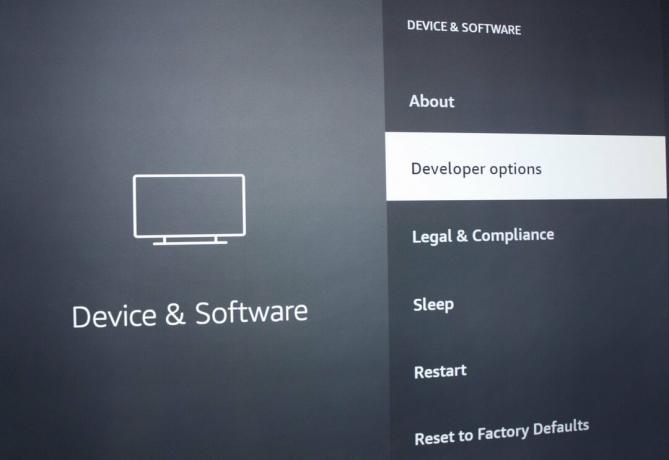
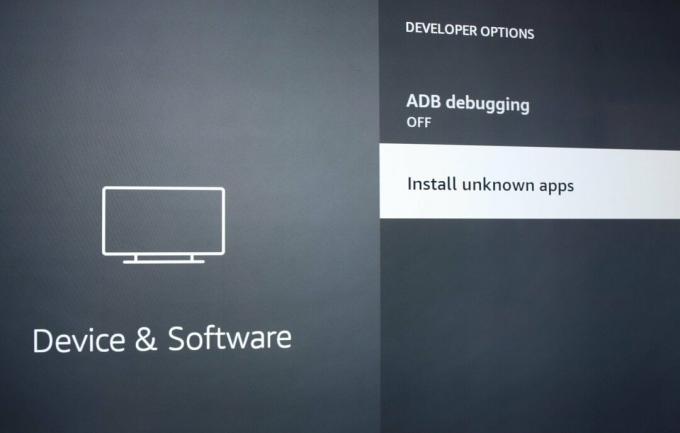 Источник: Киган Проссер / Android Central.
Источник: Киган Проссер / Android Central. -
Выбирать Загрузчик и поверни его НА.
 Источник: Киган Проссер / Android Central.
Источник: Киган Проссер / Android Central.
Теперь устройство должно быть настроено для установки любых сторонних приложений, включая приложение Zoom. Теперь вам просто нужно скачать Zoom. Вот как:
- На главной странице выберите и откройте Приложение для загрузки.
-
Слева найдите и выберите Браузер вариант.
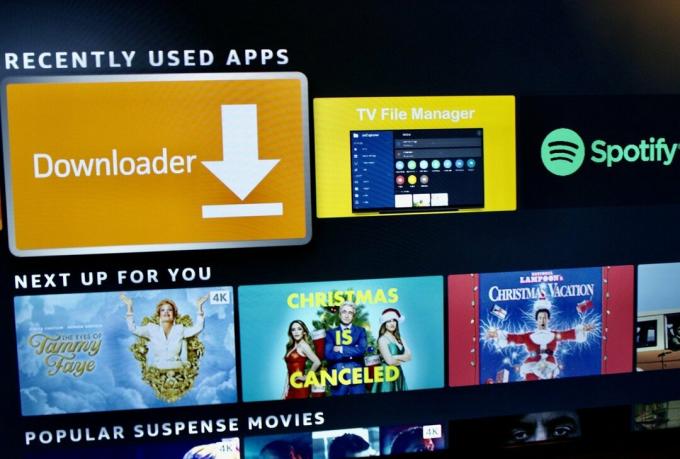
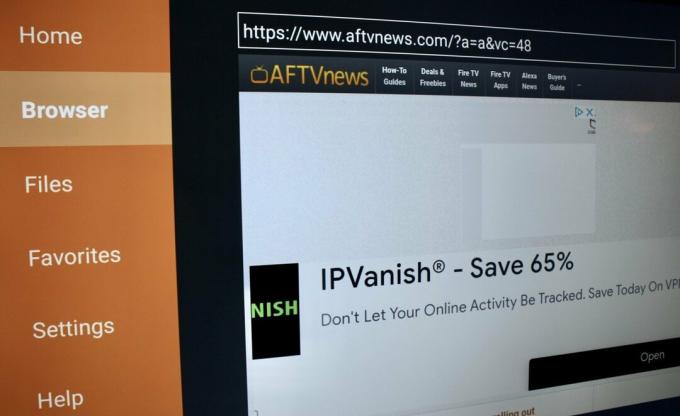 Источник: Киган Проссер / Android Central.
Источник: Киган Проссер / Android Central. - Нажмите на Поле URL.
-
Сотрите существующий URL, введите Увеличитьи нажмите Идти.
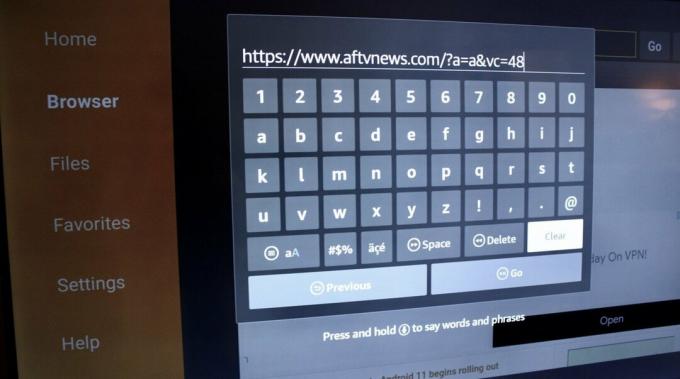
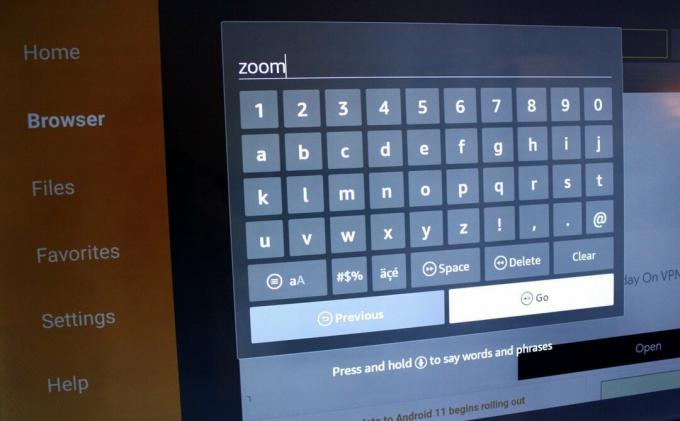 Источник: Киган Проссер / Android Central.
Источник: Киган Проссер / Android Central. - На следующем экране прокрутите вниз и выберите Центр загрузки – Zoom вариант.
-
Оттуда выберите Скачать с Zoom.

 Источник: Киган Проссер / Android Central.
Источник: Киган Проссер / Android Central. - После завершения загрузки выберите Установить.
-
После полной установки приложения Zoom нажмите Удалить чтобы удалить файл APK из приложения Zoom.
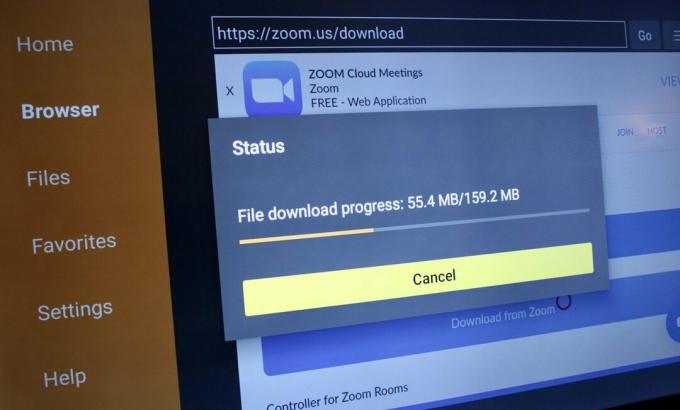
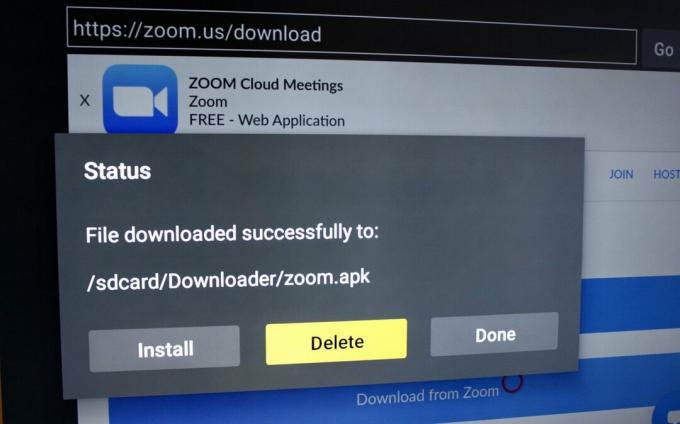 Источник: Киган Проссер / Android Central.
Источник: Киган Проссер / Android Central. - При появлении запроса нажмите Удалить второй раз, чтобы подтвердить удаление.
После выполнения вышеуказанных шагов вы сможете получить доступ к приложению Zoom на вкладке «Приложения» на домашней странице Amazon Fire TV и использовать Zoom на Amazon Fire TV. После того, как вы откроете приложение, вам будет предложено присоединиться к собранию, указав идентификатор собрания и код доступа.
Хотя вам не требуется веб-камера для присоединения к Zoom Meeting или вебинару, вы не сможете передавать видео о себе при использовании приложения Zoom на устройствах, отличных от Fire TV. Телевизоры серии Cube (2-го поколения) и Amazon Fire TV Omni. Тем не менее, вы по-прежнему сможете слушать и говорить во время встречи, делиться своим экраном и просматривать видео с веб-камеры других участников. участники.
Киган Проссер
Киган Проссер — независимый автор из PNW. Когда она не пишет о своих любимых стриминговых приложениях и устройствах для Android Central, она слушает криминальную историю. подкаст, создание идеального плейлиста для ее следующей поездки и попытка выяснить, какой фитнес-трекер ей стоит попробовать. следующий. Вы можете следить за ней в Твиттере @keeganprosser.
